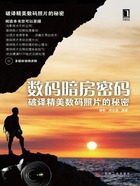
1.3 为照片添加签名及广告信息
有时摄影者会为照片添加签名、联系方式、个人网站等信息,这样一方面可以声明版权信息;另一方面还可以对自己的作品进行宣传,使其有更为广泛的受众群体。利用光影魔术手可以非常方便地为照片添加签名信息,之所以不是利用其他软件的文字工具直接在照片上输入,是因为逐片输入签名信息比较麻烦,而利用光影魔术手设定好签名模板后,只需进行简单操作即可为照片添加签名信息,更为方便。下面来看具体的实例。

处理步骤
STEP 1 运行光影魔术手,打开要添加签名信息的照片,在主界面右侧的工作区切换到“边框图层”选项卡。

STEP 2 单击“文字标签”选项,弹出“文字标签”对话框。在该对话框中勾选“插入标签1”复选框,此时发现该选项卡中多个灰色区域被激活了。在复选框下的文本框中输入“Photo By:放舟天涯”的签名信息。

STEP 3 单击文本框右侧的字体及字号设置图标 ,此时光影魔术手会调用计算机系统内的字体信息,弹出“字体”设置对话框,这里设置字体及字号信息为“华文行楷、常规、二号”,然后单击“确定”按钮返回。单击文本框右侧的字色设置图标,弹出“颜色”设置对话框,设置想要的文字颜色,然后单击“确定”按钮返回。
,此时光影魔术手会调用计算机系统内的字体信息,弹出“字体”设置对话框,这里设置字体及字号信息为“华文行楷、常规、二号”,然后单击“确定”按钮返回。单击文本框右侧的字色设置图标,弹出“颜色”设置对话框,设置想要的文字颜色,然后单击“确定”按钮返回。

TIPS
在选择签名颜色时,用户不宜只选择自己喜欢的颜色,而应该考虑文字颜色与照片画面色彩风格是否搭配。
STEP 4 设置签名信息的位置是“右下”(表示签名信息位于照片右下角位置),准确坐标位置是“水平边距:60;垂直边距:70”,此时签名信息设置完成。

STEP 5 单击切换到“标签2”选项卡,在标签2选项卡下可以为照片添加联系方式及网址等信息。勾选“插入标签2”复选框,在复选框下的文本框中输入“http://www.bacphoto.cn”网址信息。

STEP 6 按照之前的操作,设置字体、字号信息为“楷体、常规、三号”,设置完成后单击“确定”按钮返回;设置文字颜色与标签1的颜色相同,设置完成后单击“确定”按钮返回。

STEP 7 设置文字的位置仍然是右下,设置具体的坐标位置为“水平边距:60;垂直边距:40”,至此网址信息设置完成。单击“确定”按钮,返回主界面,可以看到照片添加文字信息后的效果。

TIPS
光影魔术手为用户准备了5组标签效果,因此用户可以在照片上添加5组文字信息,可以是一首小诗,也可以是签名、联系方式以及个人网址等信息。